Настраиваем pppoe на роутере. Сетевые протоколы PPPoE и IPoE.
В этой инструкции будет описан универсальный способ подключения роутеру к интернету, посредством протокола PPPoE. Провайдеры Дом.Ру, ТТК, SevenSky, NetByNet, LanPort, ИнетКом, ГорКом, Искра телеком, Марьино.Net, Смайл:) и другие. Руководство подойдет для любой модели роутера - отличия будут возникать лишь в названии и оформлении разделов настроек в администраторском меню роутера.
Настройка роутера
1. Вставляем кабель от провайдера в порт WAN на роутере (синий цвет), а кабель Ethernet, прилагавшийся в комплекте к роутеру - в компьютер одним концом, а другим в любой порт LAN на роутере (желтый цвет).
2. На ПК под управлением Windows 7, а в других ОС по аналогии, открываем раздел сетевых настроек: Пуск => Панель Управления => Сеть и Интернет => Центр управления сетями и общим доступом => Управление сетевыми подключениями => Изменения параметров адаптера.
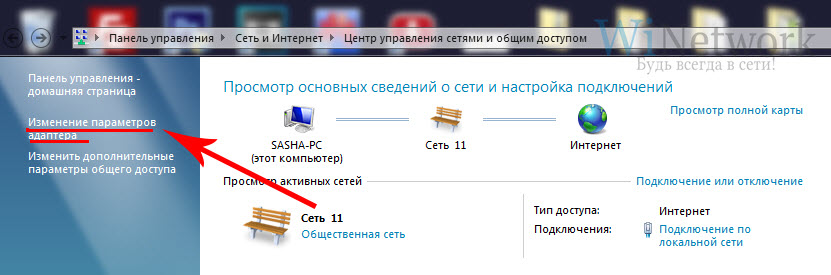
Кликаем правой кнопкой мыши по пункту «Подключение по локальной сети» заходим в «Свойства» далее в раздел «Протокол Интернета версии 4» и устанавливаем флажки на «Получить IP автоматически» и «Получить адрес DNS сервера автоматически» Применяем и сохраняем.
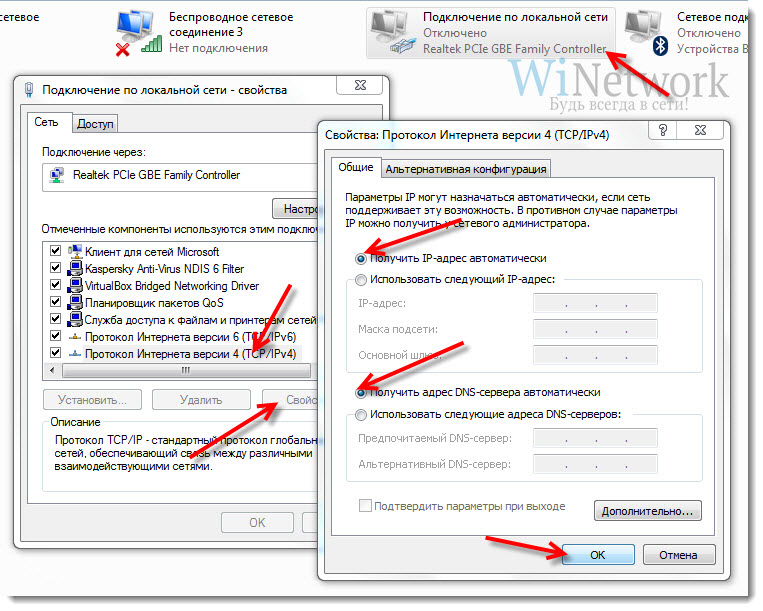
3. На корпусе роутера находим IP адрес для входа в административный режим (как правило это http://192.168.0.1), и log и pass (обычно используются логин admin, пароль — пусто или admin).

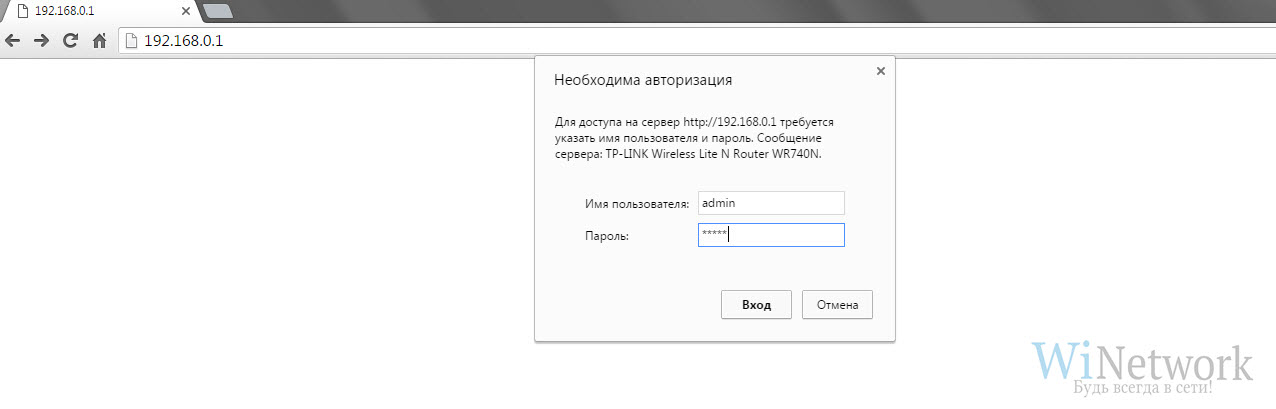
5. Находим в меню роутера пункт «WAN» или «Интернет»
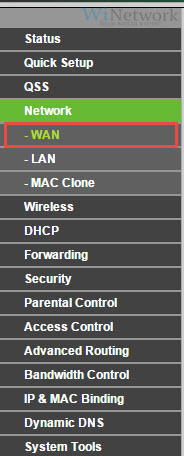
6. Выбираем в меню «Network» подменю «WAN». Тип подключения указываем «PPPoE/Russia PPPoE» Пароль и имя пользователя - берем из договора с провайдером. Сохраняем все изменения и желательно перезагружаем роутер.
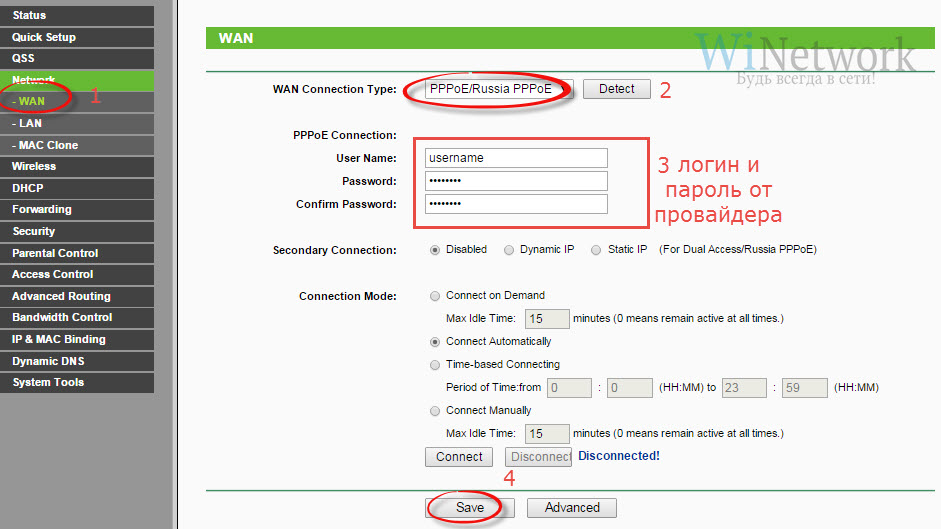
7. Случается, что у провайдера в настройках вашего подключения к интернету привязано к MAC-адресу подключенного ранее другого ПК. Тогда в админке «Клонируем с компьютера» этот адрес.
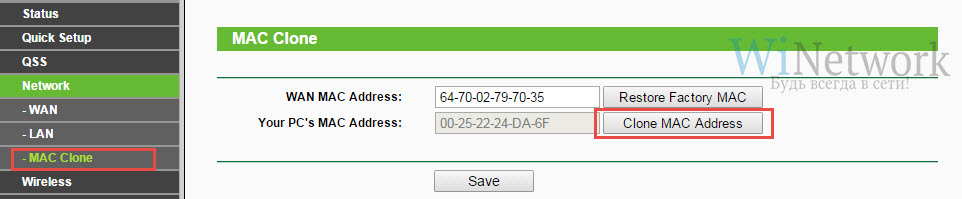
Случается, что такой функции нет, тогда MAC-адресс придется указать вручную. Для этого заходим на компьютере раздел «Сетевые подключения» в панели управления, открываем «Подключение по локальной сети» и нажимаем кнопку «Свойства». Видим «Физический адрес» - это и есть тот искомый адрес, которые следует указать в настройках роутера.
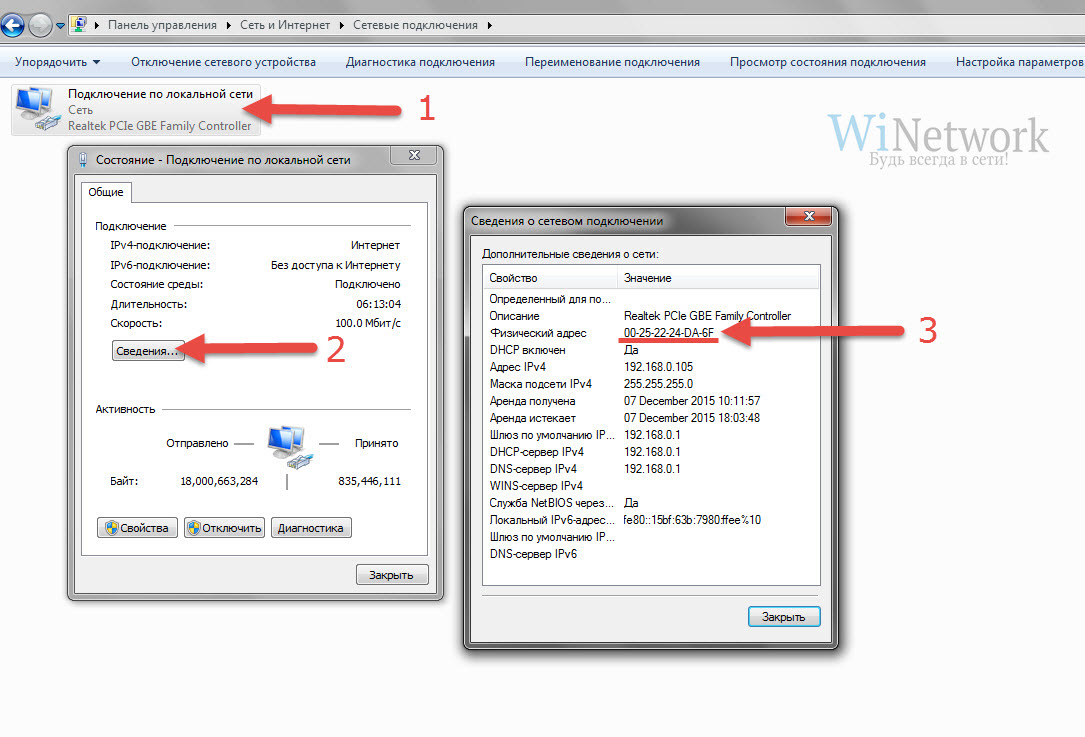
Сохраняем изменения на роутере и перезагружаем его.
8. Находим раздел «Wireless Settings» (Беспроводная сеть) и пишем свои значения для:
- SSID - название сети
- Средство защиты - WPA2-Personal
- Способ шифрования - AES/TKIP
- Пароль - для Wi-Fi (не менее 8 символов)
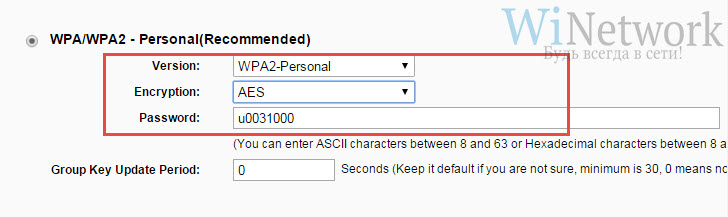
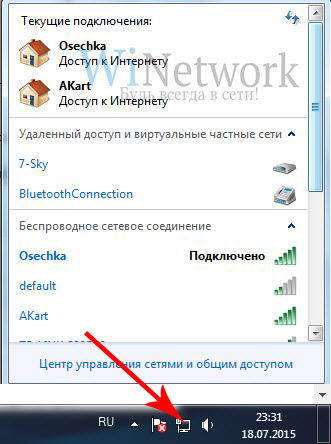
В природе существует множество видов сетевой связи, которые функционируют на базе протоколов различного уровня эффективности и предназначения. Рассмотрим несколько основных вопросов, связанных с протоколом PPPoE. Как это функционирует? Для чего он разрабатывался? Чтобы оценить все преимущества данной технологии, нужно изучить несколько важных моментов. Начать знакомство лучше всего будет с введения в само понятие PPPoE.
PPPoE: сущность решения
При ответе на вопрос, что собой представляет PPPoE, необходимо пояснить, что в данном случае речь о протоколе передачи данных. Аббревиатура PPPoE расшифровывается как Point-to-Point Protocol over Ethernet. Таким образом это протокол связи через сеть Ethernet, который работает по принципу «от точки к точке». Такое соединение работает по аналогии с dialup. Разница состоит в том, что вместо выделенной телефонной линии PPPoE связывает сеть Ethernet. Стоит сразу отметить сильные стороны данной технологии. Необходимо отметить, что подключение PPPoE обладает преимуществом, которое состоит в расширенном спектре дополнительных возможностей. Вы сможете проводить аутентификацию, сжимать данные, шифровать информацию. Однако здесь ниже требования MTU. Иногда это может привести к определенным осложнениям при работе с межсетевыми экранами. При ответе на вопрос, что собой представляет PPPoE можно также сказать, что это туннелирующий протокол. Иначе говоря, в данной технологии реализована возможность настройки протоколов IP и других протоколов черезPPPили соединение Ethernet. По этой причине PPPoE вполне можно использовать для виртуальных звонков точечного соединения, а также для отправки пакетов IP. При этом вы получите все преимущества PPP.
Как работает соединение PPPoE
Осуществить соединение PPPoE совершенно несложно. Первоочередной задачей является настройка антенны. Лучше все-таки доверить этот вопрос специалисту службы технической поддержкой. Как пользователь вы сможете только подключить весь комплект к источнику питания. Радиоантенну и точку доступа соединяют при помощи толстого кабеля. К компьютеру подводят пару обвитых проводов. Провод обжимается и с одной стороны подключается к точке доступа. С другой стороны провод подключается к сетевому адаптеру.
PPPoE протокол: что это такое и какие ошибки он может выдавать?
При работе с протоколом PPPoE могут возникать технические ошибки различного рода. По каждой из таких ошибок уже проработаны различные алгоритмы решений. Стоит поговорить о них подробнее. Рассмотрим в данной статье наиболее типичные ошибки PPPoE. Популярная неполадка с номером 633 означает некорректную настройку или отсутствие модема. Чтобы исправить положение в данном случае можно попробовать осуществить перезагрузку компьютера или выйти в интернет и создать подключение заново. Ошибка с номером 676 означает, что линия занята. В этом случае необходимо снова войти по локальной сети и подключиться. После перезагрузки потребуется удалить, а затем заново восстановить сетевой драйвер. Если удаленный компьютер не отвечает, можно попробовать проверить работоспособность антивируса, а также настройку сетевого экрана в том случае, если он имеется. Необходимо также заново включить сетевой адаптер, проверить работу кабеля и наличие в разъемах контакта. Кроме этого также необходимо проверить работу карты и переустановить драйверы. Отсутствие связи с сервером допускается, но это уже системная проблема. В любом случае необходимо понять причину неполадки и выделить все возможные источники возникновения проблемы. Вы также можете обратиться к провайдеру интернета. Специалист службы технической поддержки может вас проконсультировать. К другим распространенным ошибкам относятся:
— 691 – запрещен доступ;
— 711 – проблема служб;
— 720 – рассогласование протоколов подключения;
— 52 – при совпадающих именах не удается подключение к сети.
Различные номера внутренних ошибок операционной системы Windows можно устранить все тем же удалением вирусов и перезагрузкой операционной системы. Лучше также отменить недавно выполненные изменения в настройках. При наличии некорректной настройки внутренней конфигурации сети, возникает ошибка с номером 611. В данном случае нужно проверить функционирование локального подключения. Ошибка с номером 617 может являться симптомом внутренней неполадки операционной системы. Специалисты службы технической поддержки могут разобраться с большинством нарушений в работе. Также в операционной системе есть информация обо всех возникающих неисправностях. При необходимости может проводиться их диагностика. Варианты решения различных проблем при этом уже заложены в систему.
PPPoE: особенности
Технология PPPoE представляет собой беспроводную технологию, которая передает данные через радиоэфир. Выделенная линия в некоторых случаях может быть слишком дорогой и ее проведение физически не всегда возможно. Модемное подключение порой бывает слишком медленным и часто срывается. Соединение по радиосвязи можно считать более надежным. Провайдеры не всегда могут предоставить высокую скорость. В данном случае важно отрегулировать антенну и направить ее на станцию для того, чтобы оптимизировать подачу сигнала. Существует еще такое понятие как wanminiportPPPoE. Вы спросите, что это такое? Если говорить кратко, то это еще одна область, на которую может ссылаться сообщение об ошибке подключения. При возникновении данной ошибки необходимо связаться со службой технической поддержки.
Протоколы
Стоит уточнить особенности некоторых протоколов. У каждого типа соединений есть свои преимущества. PPPoE осуществляет передачу фреймов протокола PPP напрямую через сеть Ethernet. Отличие данной сети от традиционного соединения IP заключается в том, что имеется необходимость создания учетной записи на шлюзе. Это особенно важно для установки контроля и простого формата. Также облегчается процесс настройки такой функции, как биллинг. Его отличие от PPPoE состоит в скорости, которая может достигать 100 мегабит в секунду. Средой передачи в данном случае является Ethernet. Здесь применяется особая технология – стек PPP. В силу своей распространенности она не является инновационной.
Минипорты
Для подключения высокоскоростного соединения применяется WANMiniport с протоколом PPPoE. С момента запуска данного соединения на высоких скоростях может возникнуть ошибка подключения. Данная ошибка с кодом 651 связана со сбоем связи при использовании ADSL, а также с некорректной работой роутера. Чтобы устранить данную проблему, необходимо зайти на сервер и уточнить, имеется ли соединение с сетью Интернет. Проблема может заключаться в технике на стороне абонента (неисправности в роутере, модеме, оптоволоконном терминале) или на стороне провайдера.
Определение типа соединения
Эту операцию может самостоятельно провести любой пользователь ПК, который обладает начальным уровнем подготовки. Для начала необходимо нажать на кнопку «Пуск». Вызываем главное меню операционной системы и находим здесь пункт «Настройки». Это поможет нам определить тип интернет-соединения. Теперь вы знаете, как работает подключение PPPoE.
Что такое PPPoe-соединение? Это сетевой протокол для передачи данных через Ethernet . Туннелирующий протокол, что значит защищённый, позволяющий настраивать IP. Его использование требует введение логина и пароля для получения доступа к сети.
PPPoe — это особый протокол передачи данных
Этот протокол используется хDSL-сервисами (телефонными линиями) для предоставления возможности производить аутоинтефикацию, сжатие и шифрование данных. В большинстве случаев использование интернета пользователем происходит по этому протоколу. При заключении договора с провайдером присваивается логин и пароль, для контроля и защиты его соединения с сетью.
Настройка Pppoe-соединение в Windows 10
Как уже говорилось выше, для того чтобы подключиться к интернету будь то через кабель или Wi-Fi-роутер, в любом случае сначала необходимо наладить протокольное соединение для прохождения авторизации и присвоения логина и пароля.
Наладка работы роутера через PPPoe-соединение
Настройка PPPoe-подключения для Wi-Fi-роутера тоже не представляет труда.
Нужно открыть окно любого браузера и в адресной строке прописать 192.168.1.1. Появится диалоговое окно, в которое нужно ввести логин и пароль. Если ничего ранее не менялось, то по умолчанию обычно это admin и admin.
Браузер откроет страницу роутера. Меню будет слева. Нужно перейти на вкладку «Network». И в появившимся окне в первом поле, которое называется «WAN Connection Type», выбрать тип подключения PPPoe.
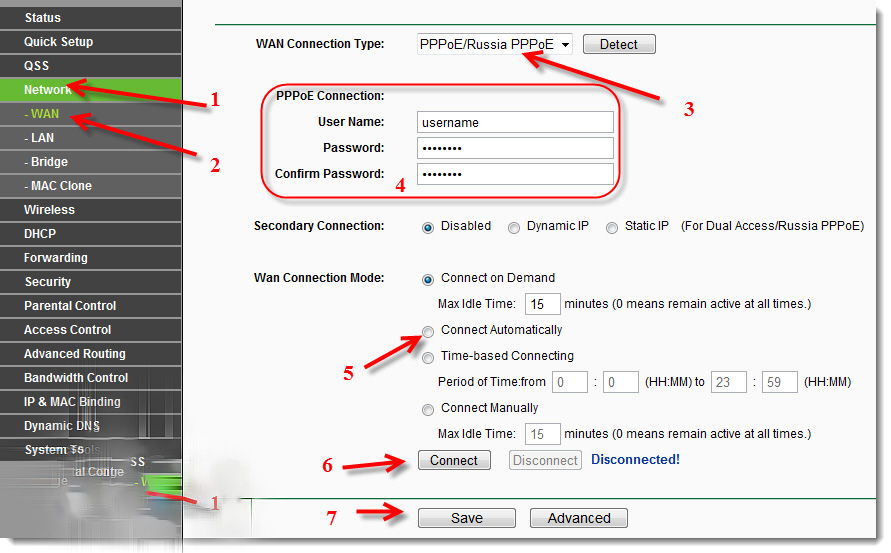
После этого появится форма, в которой надо ввести имя пользователя и пароль, полученные от поставщика интернет-услуг.
Ниже нужно отметить режим соединения Connect Automatically.
Соединение по описанному протоколу обеспечивает надёжное и защищённое подключение к интернету. Любой пользователь без особых навыков способен осуществить его настройку в Windows 10 абсолютно самостоятельно.
Обзор протокола PPPoE Пакет PPPoE Active Discovery Request (PADR) Пакет PPPoE Active Discovery Session-confirmation (PADS) Стадия сеанса PPP Пакет PPPoE Active Discovery Terminate (PADT)
Ответ:
PPPoE (англ . Point-to-point protocol over Ethernet ) - сетевой протокол передачи кадров PPP через Ethernet. Протокол описан в RFC 2516 .
Сетевые устройства ZyXEL (модемы, маршрутизаторы, интернет-центры) имеют поддержку протокола PPPoE. Использование протокола PPPoE позволяет получить одновременный доступ к Интернету для нескольких пользователей при наличии только одной учетной записи. Для этого нужно одно- единственное PPPoE-соединение, а не множество соединений, равное числу пользователей.
Рассмотрим 2 варианта реализации PPPoE:
- Реализация PPPoE в устройстве. Устройство ZyXEL автоматически устанавливает PPPoE-соединение для всех компьютеров локальной сети, устанавливает только один сеанс. Компьютеры локальной сети совместно используют имеющуюся пропускную способность канала.
- Реализация PPPoE на компьютере. Устройство ZyXEL выступает в качестве прозрачного моста, используя инкапсуляцию RFC1483. Устройство устанавливает только DSL-соединение. Для доступа в Интернет необходимо на каждом компьютере настроить PPPoE-подключение. Возможно осуществление нескольких сеансов связи с использованием нескольких учетных записей на одной линии.
Первый вариант реализации PPPoE с помощью устройства ZyXEL. В этом случае устройство работает в режиме маршрутизации и является PPPoE-клиентом, направляющим PPPoE-серверу пакет инициации соединения для установления PPPoE-соединения. При такой реализации устанавливается только один сеанс. Все хосты локальной сети совместно используют пропускную способность интернет-канала.
Сначала модем устанавливает DSL-соединение, а затем автоматически PPPoE-соединение. IP-адрес от провайдера получает модем на DSL-порту и далее маршрутизирует трафик. При этом на каждом компьютере локальной сети не требуется настраивать PPPoE-соединение.
Второй вариант реализации PPPoE на компьютере. В этом случае устройство ZyXEL работает в качестве межсетевого прозрачного моста и использует инкапсуляцию RFC1483. Для доступа в Интернет необходимо на каждом компьютере настроить PPPoE-подключение. В данном случае имеют место несколько сеансов PPPoE в пределах одного виртуального канала.
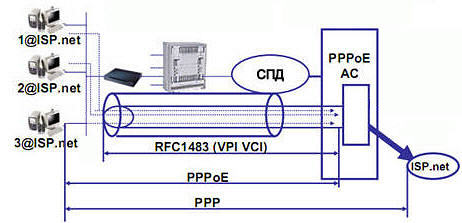
Требуется дополнительная настройка операционной системы. Модем устанавливает только DSL-соединение с оборудованием провайдера. В операционной системе нужно создавать PPPoE-подключение для авторизации на сервере провайдера. Для доступа в Интернет пользователю нужно будет каждый раз запускать PPPoE-подключение. Информацию о создании PPPoE-подключения в операционных системах Windows XP/Vista вы найдете в примечании к этой статье.
Обзор протокола PPPoE
PPP через Ethernet (PPPoE)
обеспечивает управление доступом и биллинг аналогично услугам dial-up, использующим PPP. Клиент PPPoE и сервер PPPoE должны
быть расположены в одном логическом сегменте 2-го уровня. Сеанс PPPoE может функционировать как от имени каждого пользователя, подключенного к xDSL-модему (xDSL-модем должен работать в режиме моста и прозрачно пропускать соединения), так и от имени самого модема (xDSL-модем должен работать в режиме маршрутизатора). DSLAM обычно не распознает сессии PPPoE, он прозрачно коммутирует кадры Ethernet, не анализируя их содержимое.
При использовании PPPoE можно устанавливать несколько сеансов PPP в пределах одного физического соединения. Провайдеры часто используют PPPoE из-за невысокой стоимости внедрения таких решений. PPPoE-сервером называют также концентратор доступа (Access Concentrator) или сервер широкополосного удаленного доступа (BBRAS).
При использовании протокола PPPoE имеют место две явно выраженные стадии, которые можно назвать стадией установления соединения
и стадией сеанса
.
Для стадии установления соединения значение поля Type (Тип)
равно 8863
, а для стадии сеанса значение поля Type (Тип)
равно 8864
.
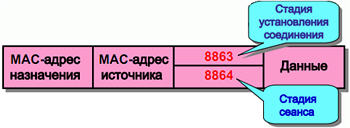
Если хост хочет инициировать сеанс PPPoE, он должен сначала осуществить процедуру установления соединения с целью определения MAC-адреса Ethernet клиентского устройства и установления Идентификатора сеанса (Session ID)
PPPoE. В то время как работа по протоколу PPP представляет собой одноранговые коммуникации, процедура установления соединения представляет собой коммуникации "клиент-сервер". В процессе установления соединения хост обнаруживает концентратор доступа (PPPoE-сервер). В зависимости от топологии сети хост может обращаться не к одному, а к нескольким PPPoE-серверам. На стадии установления соединения хост может обнаружить всевозможные PPPoE-серверы и затем выбрать один из них. В случае успешного завершения стадии установления соединения у хоста и выбранного им PPPoE-сервера имеется информация, необходимая для организации соединения "точка-точка" через Ethernet.
По завершении стадии установления соединения начинается стадия сеанса, в процессе которой хост получает от PPPoE-сервера , и затем устанавливается сеанс PPP, причем как хост, так и сервер должны выделить необходимые ресурсы для виртуального интерфейса PPP.
Инкапсуляция PPPoE
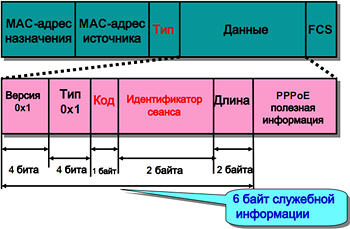
Длина поля Версия
составляет 4 бита
и его значение должно
быть равно 0x1
Длина поля Тип
составляет 4 бита
и его значение должно
быть равно 0x1
для данной версии спецификации PPPoE.
Длина поля Код
составляет 8 битов (1 байт)
и задается для стадий установления соединения и сеанса PPP.
Длина поля Идентификатор сеанса
составляет 16 битов (2 байта)
. Ниже приведено его значение для пакетов установления соединения. В пределах сеанса PPP это значение остается неизменным.
Длина поля Длина
составляет 16 битов (2 байта)
. Его значение задает длину блока полезной информации протокола PPPoE без учета длины заголовков Ethernet или PPPoE.
Стадия установления соединения подразделяется на 4 шага:
- Хост посылает пакет широковещательного запроса на инициализацию соединения (Код: 0x09).
- Один или несколько PPPoE-серверов посылают ответный пакет (Код: 0x07).
- Хост посылает одноадресный пакет с запросом на установление сеанса (Код: 0x19).
- Выбранный PPPoE-сервер посылает пакет с подтверждением сеанса (Код: 0x65).
Затем хост переходит на стадию сеанса PPP. На стадии установления cоединения во всех кадрах Ethernet значение поля Тип среды равно 0x8863 .
Для завершения сеанса PPPoE-сервер или хост посылают пакет завершения сеанса (Код: 0xA7).
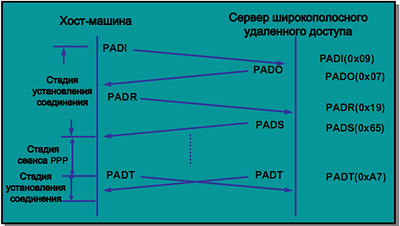
Существует пять типов пакетов, посылаемых на стадии установления соединения:
Пакет инициации соединения PPPoE - Active Discovery Initiation (PADI ) (Код: 0x09 )
Ответный пакет PPPoE - Active Discovery Offer (PADO ) (Код: 0x07 )
Пакет с запросом на установление соединения - PPPoE Active Discovery Request (PADR ) (Код: 0x19 )
Пакет с подтверждением сеанса - PPPoE Active Discovery Session-confirmation (PADS ) (Код: 0x65 )
Пакет завершения сеанса - PPPoE Active Discovery Terminate (PADT ) (Код: 0xA7 )
Пакет PPPoE - Active Discovery Initiation (PADI)
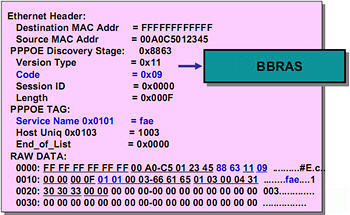
В этом пакете в поле MAC-адреса назначения (Destination MAC Addr) стоит 0xffffffffff
, что означает широковещательную посылку. Хост посылает пакет широковещательного запроса на инициацию соединения.
В поле Ether Type (Тип среды)
стоит 0x8863
, что означает, что стороны находятся на стадии установления соединения
.
В поле Code (Код)
стоит 0x09
, что означает, что это пакет инициации
.
На стадии установления соединения идентификатор сеанса (Session ID)
всегда равен 0x00
, поскольку сеанс еще не открыт.
В данном примере Cлужебное имя (Service Name)
- fae
.
Информацию о том, как собрать данные о всех пакетах, проходящих через абонентское устройство ZyXEL (например, для диагностики установления PPPoE-соединения), можно найти в следующей статье Базы знаний: БЗ-1370
Пакет PPPoE - Active Discovery Offer (PADO)
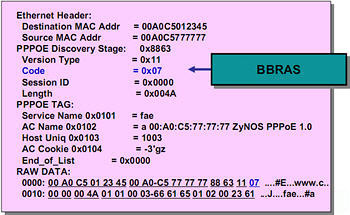
В этом пакете MAC-адрес назначения (Destination MAC Addr) - это MAC-адрес хоста, а MAC-адрес источника (Source MAC Addr) - это адрес сервера широкополосного удаленного доступа (BBRAS), посылающего ответный пакет хосту.
В поле Code (Код)
стоит 0x07
, что означает, что это ответный пакет
.
Полезная информация PPPoE включает в себя информацию BBRAS.
Пакет PPPoE Active Discovery Request (PADR)
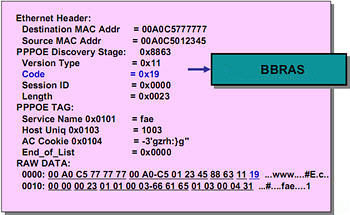
Хост посылает запрос на основе информации, предоставленной BBRAS.
В поле Code (Код)
стоит 0x19
, что означает, что это Пакет запроса
.
Пакет PPPoE Active Discovery Session-confirmation (PADS)
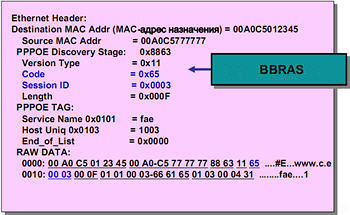
BBRAS отвечает хосту пакетом подтверждения сеанса
.
В поле Code (Код)
этого пакета содержится 0x65
, также пакет содержит идентификатор сеанса (Session ID)
, назначенный BBRAS.
Стадия сеанса PPP
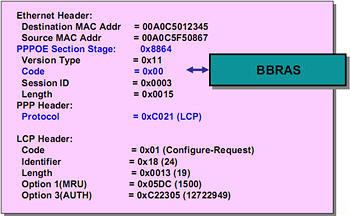
После стадии установления соединения наступает стадия сеанса
. Обратите внимание, что теперь в поле Ether Type (Тип среды)
содержится значение 0x8864
. Оба участника соединения PPPoE осуществляют связь друг с другом с помощью идентификатора сеанса (Session ID)
, полученного из пакета подтверждения сеанса. Протокол верхнего уровня (PPP) выполняется поверх уровня PPPoE, и коммуникации начинаются фазой установления соединения по протоколу LCP
.
На стадии сеанса в поле Code (Код)
пакетов всегда стоит 0x00
.
Пакет PPPoE Active Discovery Terminate (PADT)
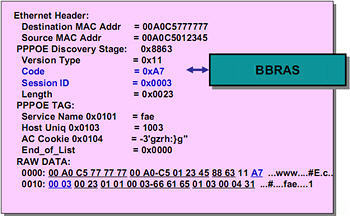
В случае если хост либо BBRAS хочет разорвать соединение PPPoE, он посылает пакет завершения сеанса
, в поле Code (Код)
которого содержится 0xA7
, а значение в поле Session ID (Идентификатор сеанса)
соответствует виртуальному соединению.
Обратите внимание, что процедура завершения сеанса относится к стадии установления соединения, а не к стадии сеанса, поскольку данные уже не передаются.
Примечание
1. Информацию по настройке ADSL-модема при использовании инкапсуляции PPPoE вы найдете в следующей статье: БЗ-1894
2. Информацию по настройке интернет-центра P-330W для подключения к Интернету по протоколу PPPoE вы найдете в следующей статье: БЗ-1895
3. При реализации PPPoE на компьютере требуется дополнительная настройка операционной системы. Для доступа в Интернет нужно в операционной системе создать и затем каждый раз запускать PPPoE-подключение.
Для создания PPPoE-соединения в операционной системе Windows Vista зайдите в Панель управления > Центр управления сетями и общим доступом и выберите Установка подключения или сети . Выберите Подключение к Интернету и нажмите кнопку Далее . Запустится мастер Подключение к Интернету . Выберите Все равно создать новое подключение . Затем выберите Создать новое подключение и нажмите кнопку Далее . Выберите тип подключения Высокоскоростное (с PPPoE) . В следующем окне введите Имя пользователя и Пароль для доступа в Интернет, предоставленные провайдером и нажмите кнопку Подключение . Для завершения работы мастера Подключение к Интернету нажмите кнопку Закрыть .
Для создания PPPoE-соединения в операционной системе Windows XP нажмите Пуск > Настройка > Сетевые подключения > Мастер новых подключений . Нажмите кнопку Далее для продолжения работы Мастера новых подключений . Выберите пункт Подключить к Интернету . В следующем окне выберите Установить подключение вручную . Затем выберите пункт Через высокоскоростное подключение, запрашивающее имя пользователя и пароль . Далее введите название создаваемого подключения. В следующем окне введите Имя пользователя и Пароль , предоставленнные провайдером для доступа в Интернет. Для завершения работы мастера новых подключений нажмите кнопку Готово .
В мире существует множество разновидностей сетевой связи, функционирующих на базе протоколов различного предназначения и разного уровня эффективности. Рассмотрим основные вопросы, связанные с протоколом PPPoE: что это, как он работает и для чего был создан. Чтобы понять преимущества данной технологии, необходимо изучить несколько важных моментов. Начнем знакомство с небольшого введения в понятие РРРоЕ.
Сущность данного решения
Отвечая на вопрос: «PPPoE - что это?», следует пояснить, что речь идет об особом протоколе Название представляет собой аббревиатуру, которая расшифровывается как Point-to-Point Protocol over Ethernet, то есть через сеть Ethernet по принципу «от точки к точке». Соединение работает по аналогии с dial up.
Разница заключается в функционировании: сеть Ethernet связывает PPPoE вместо выделенной телефонной линии. Стоит сказать о сильных сторонах технологии. Подчеркнем, что PPPoE-подключение обладает преимуществом, которое заключается в расширенном спектре дополнительных возможностей: вы можете сжимать данные, проводить аутентификацию, шифровать информацию.
Однако требования MTU здесь ниже (1492 вместо 1500 байт), что иногда приводит к осложнениям при работе с Еще один ответ на вопрос: «PPPoE - что это?» - можно сформулировать так: это туннелирующий протокол. Другими словами, в данной технологии реализована возможность настройки IP или других протоколов через РРР или Ethernet-соединение. Поэтому PPPoE можно использовать для виртуальных звонков, «точечного» соединения и отправки пакетов IP, при этом получая все преимущества РРР.
PPPoE-соединение: что это и как работает
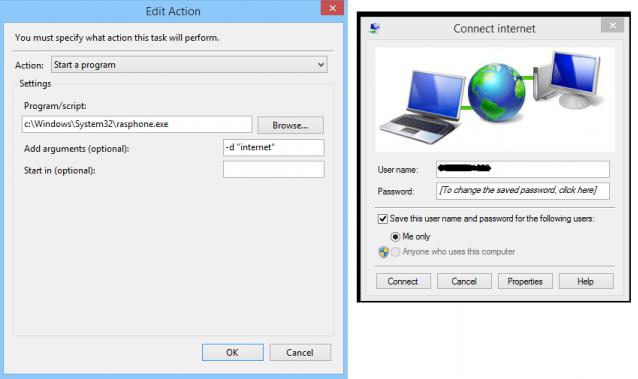
Осуществить PPPoE-подключение вовсе несложно. Первая задача - настройка антенны. Хотя это лучше доверить специалисту из техподдержки: вы как пользователь можете только подключить комплект к источнику питания. Точку доступа и радиоантенну соединяют толстым кабелем, к компьютеру подводят пару обвитых проводов. Провод обжимается и подключается с одной стороны к точке доступа, а с другой - к сетевому адаптеру.
Протокол PPPoE: что это и какие ошибки может выдавать
При работе с протоколом PPPoE могут возникнуть различные технические ошибки, по каждой из которых уже разработаны алгоритмы решений. О них стоит поговорить подробнее. Рассмотрим типичные ошибки PPPoE.
Популярная неполадка имеет номер 633 и означает отсутствие модема или его некорректную настройку. Для исправления положения можно осуществить перезагрузку компьютера, попытаться выйти в Интернет и заново создать подключение.
Ошибка номер 676 означает, что линия занята. Требуется снова войти по локальной сети и подключиться, а после перезагрузки удалить и заново установить сетевой драйвер.
Если не отвечает удаленный компьютер (ошибка 678), то можно проверить работоспособность антивируса и настройку сетевого экрана, если он имеется. Следует заново включить проверить работу кабеля и присутствие контакта в разъемах. Кроме того, проверьте работу карты и переустановите драйверы. Допускается отсутствие связи с сервером, но это уже системная проблема.
В любом случае нужно понять причину неполадки и выделить все возможные источники проблем. Вы можете обратиться к провайдеру, где вас проконсультирует служба поддержки. Другие распространенные (запрещен доступ), 711 (проблема служб), 720 (рассогласование протоколов подключения), 52 (при совпадающих именах не удается подключение к сети).
Многочисленны номера внутренних ошибок системы Windows (600, 601, 603, 606, 607, 610, 613, 614, 616 и другие) устраняются путем перезагрузки и удаления вирусов. Лучше отменять изменения в настройках, которые недавно были произведены. Если имеется некорректная настройка внутренней конфигурации сети, то возникает ошибка 611. Необходимо проверить функционирование локального подключения.
Ошибка 617 может быть симптомом внутренней неполадки ОС. С большинством нарушений в работе помогут разобраться технические специалисты службы поддержки. В ОС есть информация о неисправностях, проводится их диагностика, при этом варианты решения проблем уже заложены в систему.
Особенности

Технология PPPoE - беспроводная, передающая данные через радиоэфир. Выделенная линия слишком дорогая, а ее проведение не всегда возможно физически. Модемное подключение медленное и часто срывается. Радиосоединение более надежно.
Провайдеры не всегда готовы предоставить высокую скорость, которую сами же и урезают. Здесь важно отрегулировать антенну и направить ее на станцию, чтобы оптимизировать подачу сигнала. Есть еще такое понятие, как wan miniport PPPoE. Что это спросите вы? Если коротко, то это еще одна область, на которую может ссылаться сообщение об ошибке подключения. При ее возникновении свяжитесь с технической поддержкой.
Протоколы

Необходимо уточнить особенности протоколов, так как есть некоторые преимущества у каждого PPPoE передает фреймы протокола РРР напрямую через сеть Ethernet. Отличие от традиционного IP-соединения в том, что есть необходимость в создании учетной записи на шлюзе - это важно для установления контроля и его простого формата. Кроме того, облегчается процесс настройки такой функции, как биллинг.
Отличие PPPoE заключается в скорости, которая достигает 100 мегабит в секунду. Среда передачи - Ethernet. Здесь используется особая технология - стек РРР, которая не является инновационной в силу своей распространенности.
Минипорты
Для подключения и высокоскоростного соединения используется WAN Miniport с протоколом PPPoE. В момент запуска соединения на высокой скорости (особенно при использовании операционных систем Windows 7 и 8) возникает ошибка подключения. Эта ошибка имеет код 651 и связана со сбоем связи при использовании ADSL и с некорректной работой роутера.
Для устранения проблемы необходимо зайти на сервер (например, 192.168.1.1) и уточнить, есть ли соединение с сетью Интернет. Проблема может скрываться в технике абонента (неисправности в модеме, роутере, оптоволоконном терминале) или заключаться в неполадках у провайдеров.

Определение типа соединения
Данная операция может быть проведена пользователем компьютера, который обладает начальным уровнем подготовки. Итак, нажимаем кнопку «Пуск», чтобы вызвать главное меню ОС? и переходим к пункту «Настройки», чтобы выполнить определение типа интернет-соединения.
Отныне вы знаете больше о подключении PPPoE: что это и как работает данная технология.


 Как работает термометр на ATTINY
Как работает термометр на ATTINY Описание тарифа «Так просто» Теле2
Описание тарифа «Так просто» Теле2 Где хранить информацию, чтобы не потерять?
Где хранить информацию, чтобы не потерять? Как можно вывести средства с партнерской программы Яндекс
Как можно вывести средства с партнерской программы Яндекс